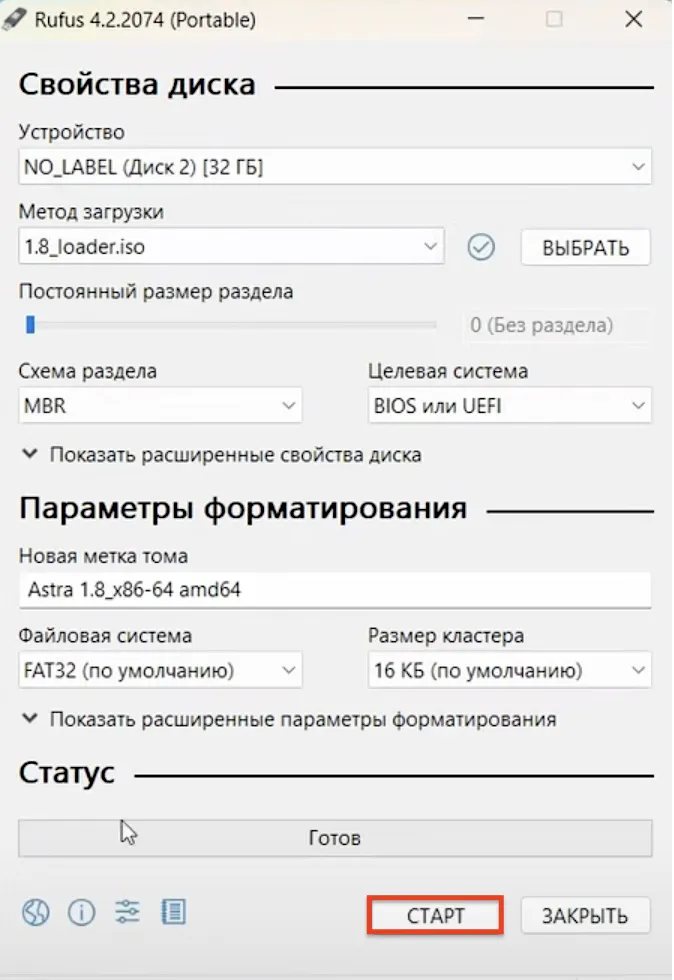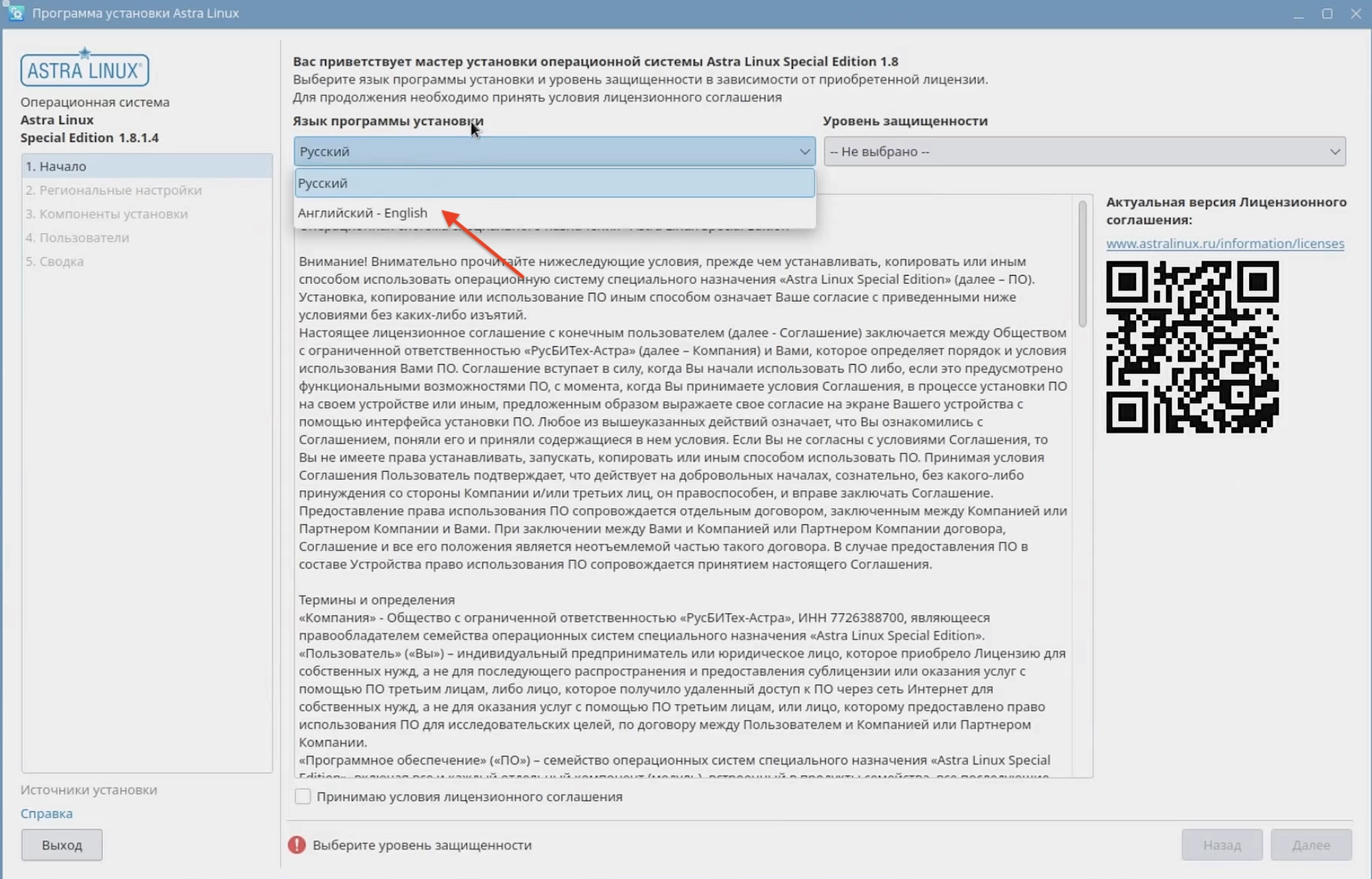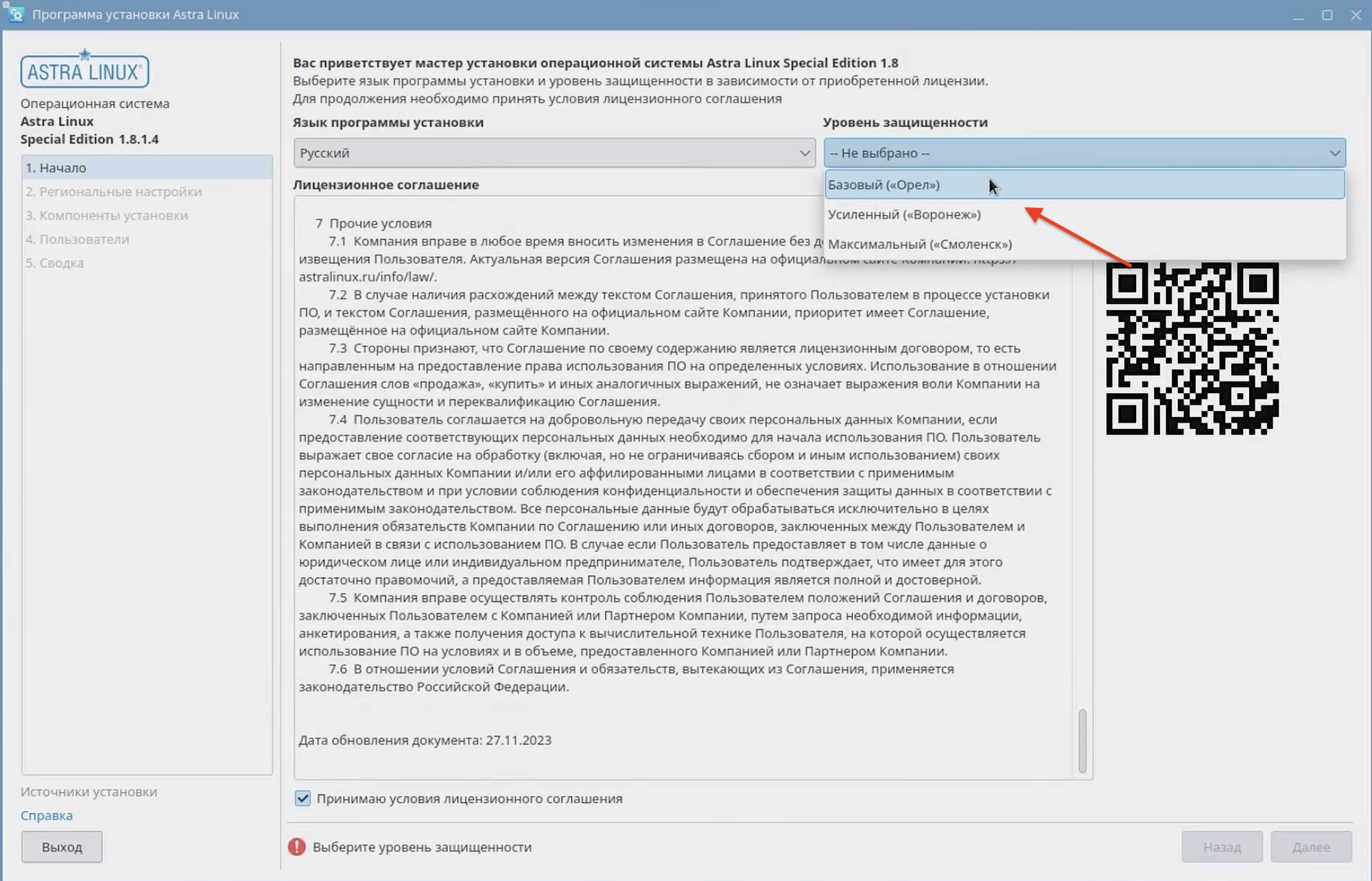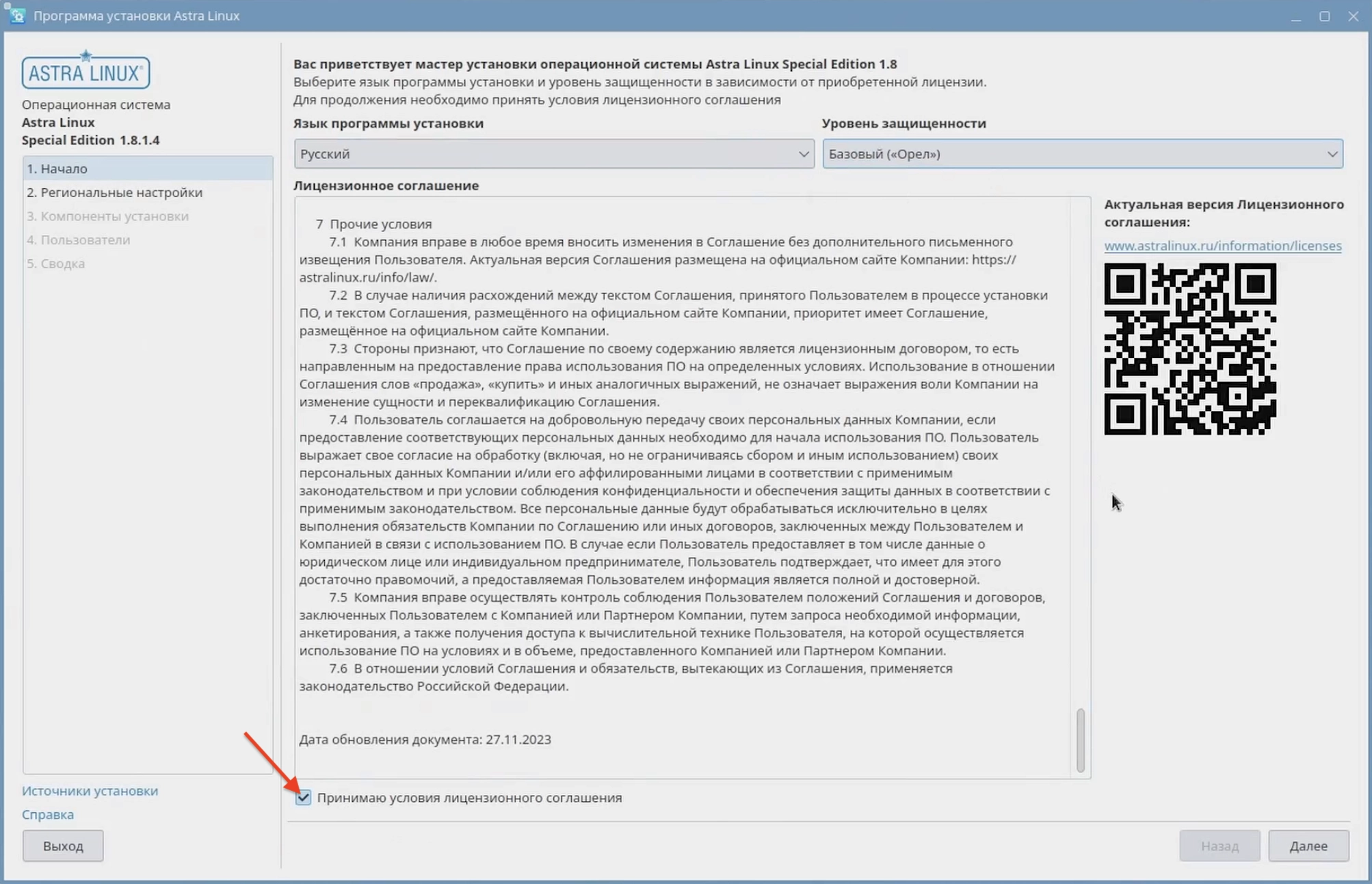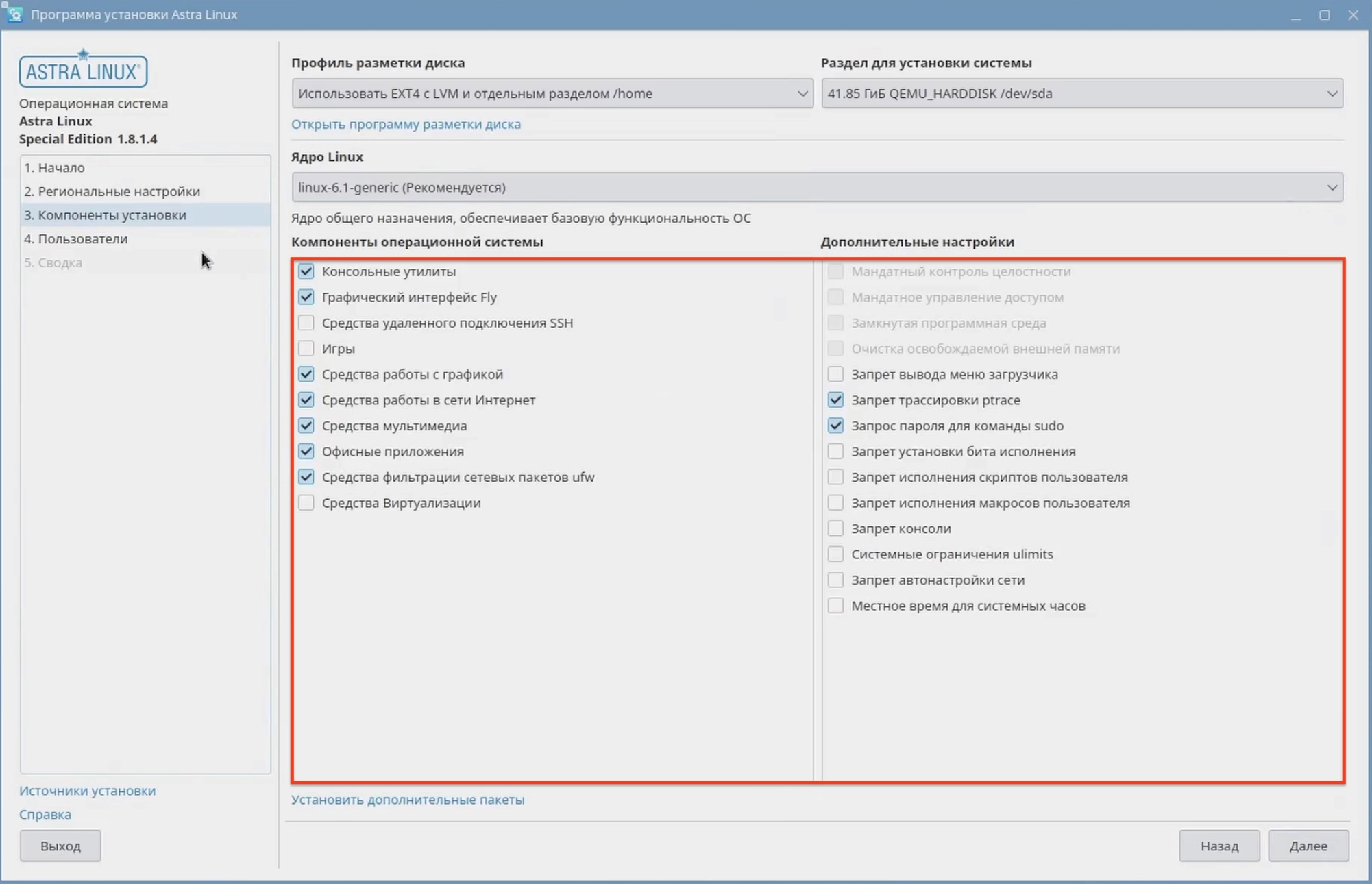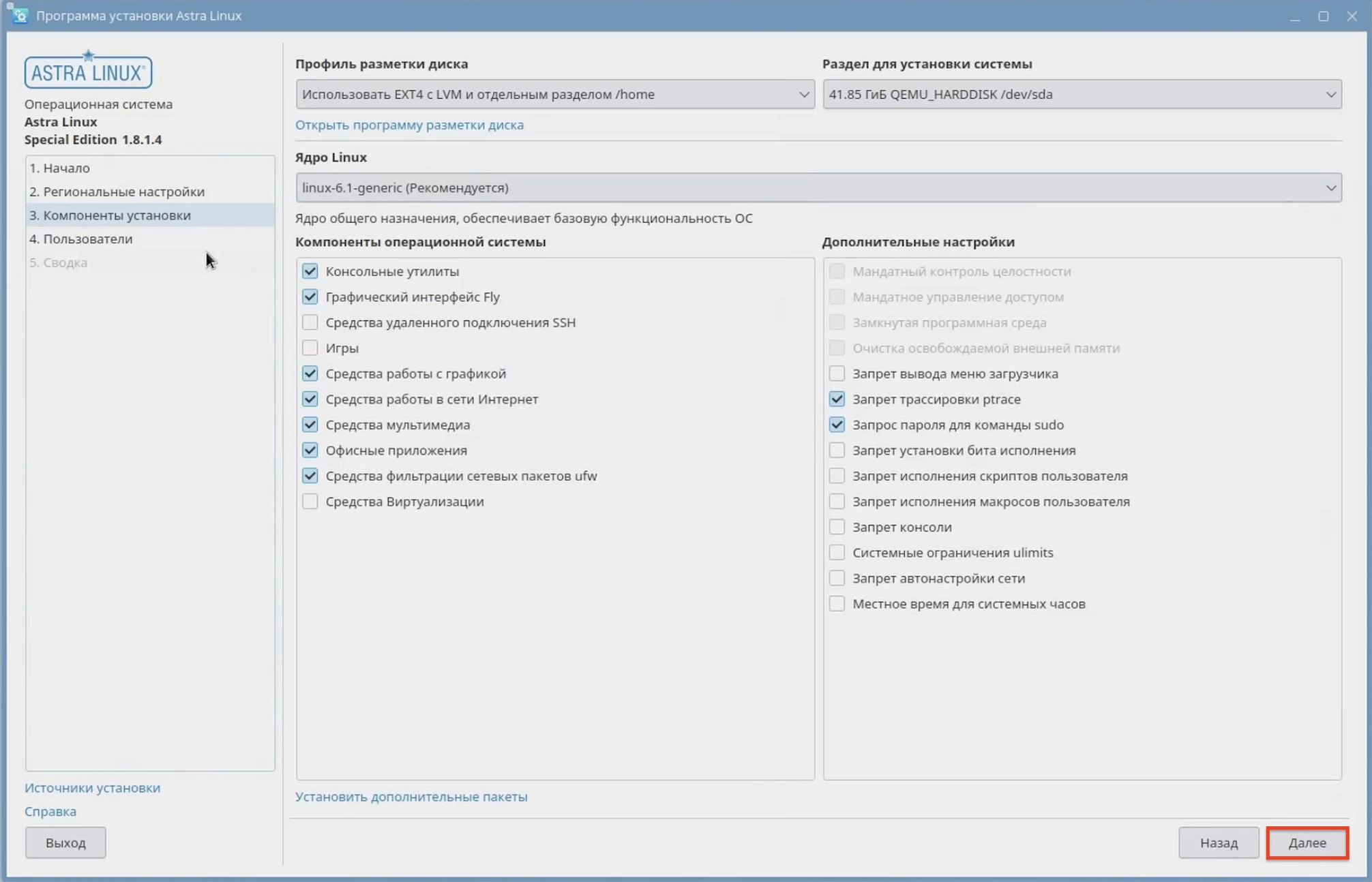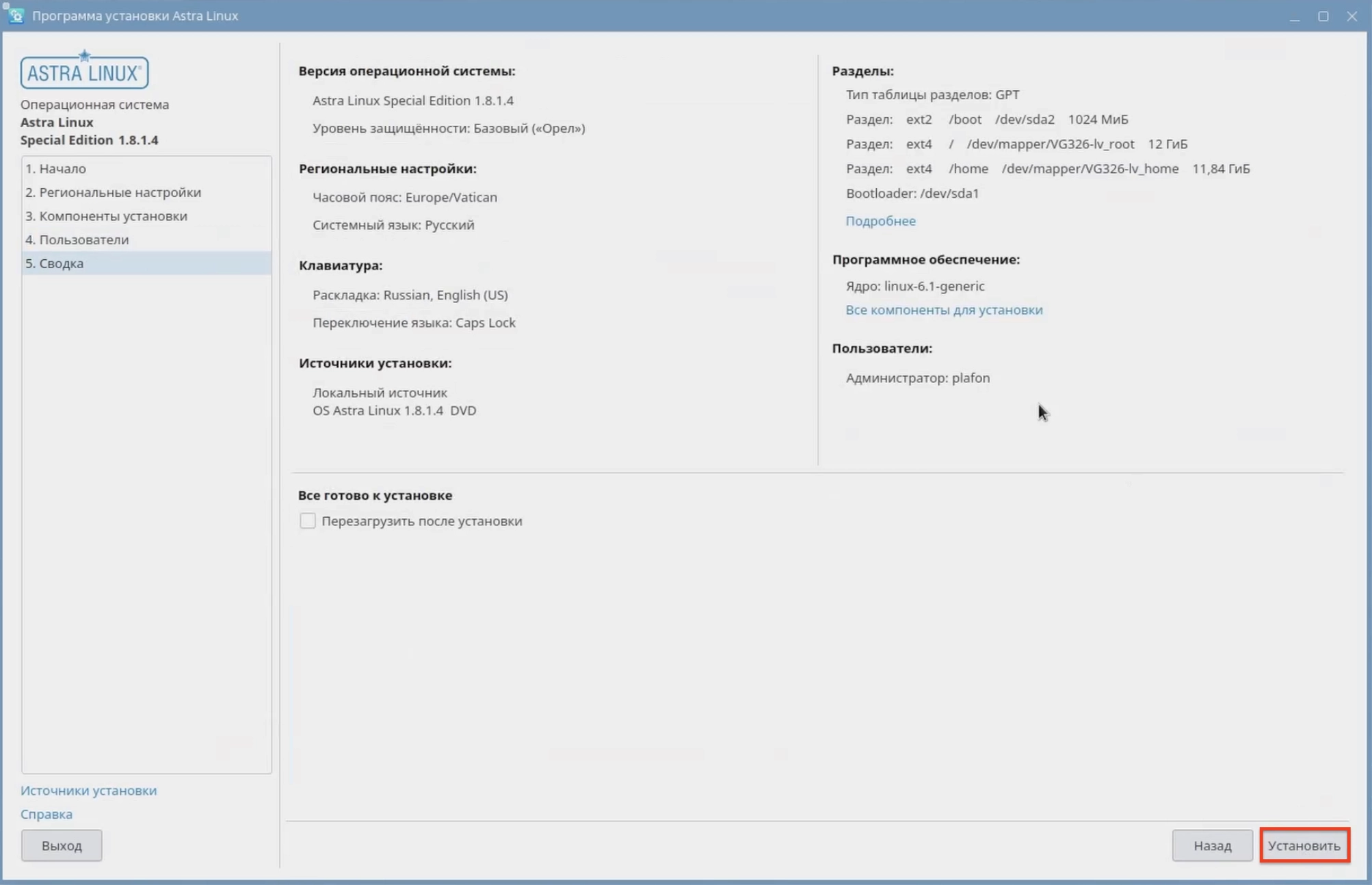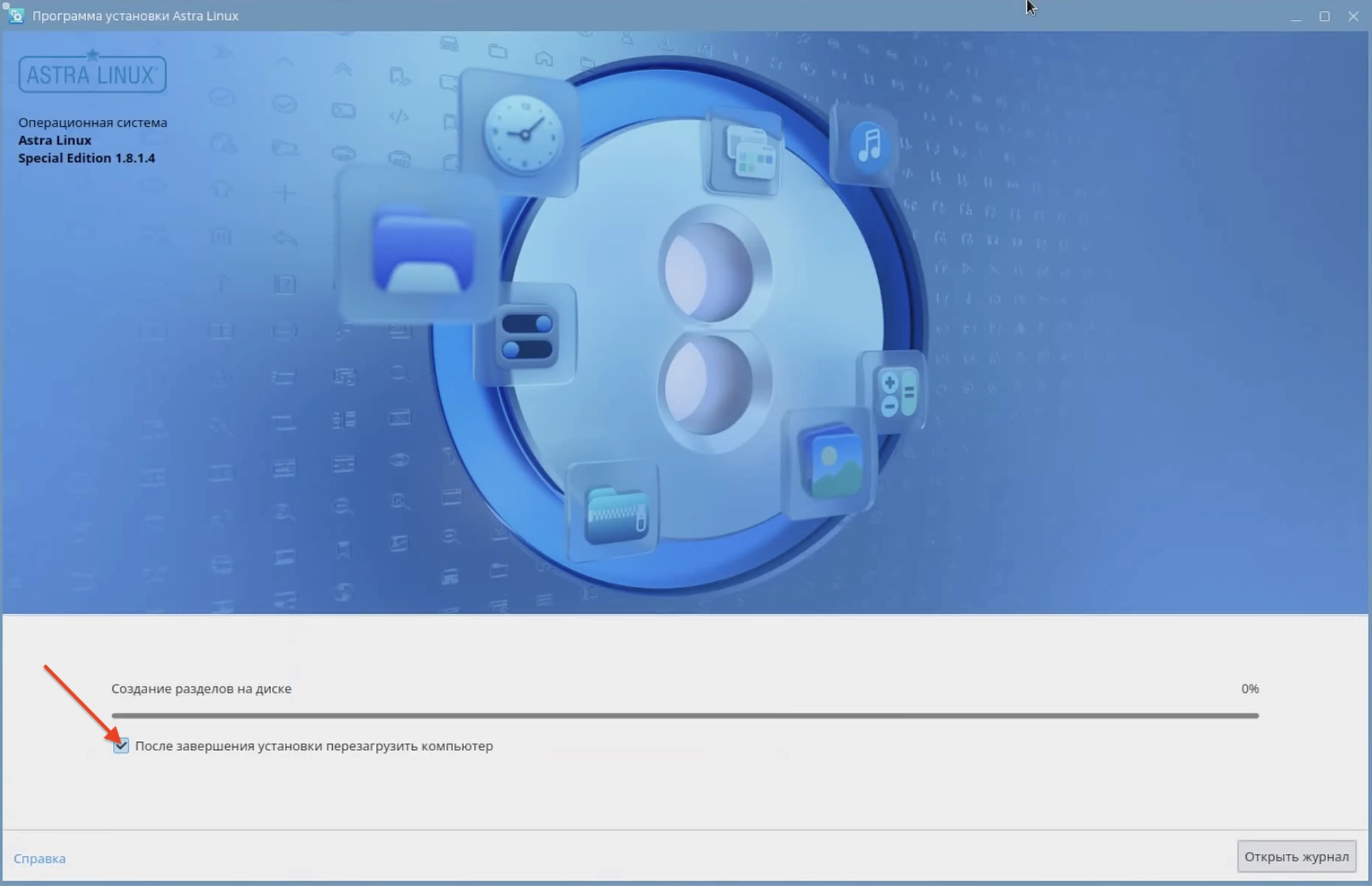В этом руководстве мы разберем каждый шаг установки Astra Linux, начиная с подготовки загрузочного накопителя и заканчивая первым запуском системы.
Что такое Astra Linux
Astra Linux – это отечественная операционная система, которая разработана на базе ядра Linux. Она предлагает полный спектр решений для защиты информации, обеспечивая стабильную и безопасную работу в любых условиях IT-инфраструктуры. Кроме того, эта ОС входит в реестр Минкомсвязи.
Изначально Astra Linux была создана для силовых структур, но быстро расширила сферу своего применения. Сегодня ее используют не только в оборонной сфере, но и в государственных, образовательных и медицинских учреждениях, а также в корпоративном секторе.
Будучи членом ассоциаций «Руссофт» и АРПП, компания-разработчик активно сотрудничает с различными государственными и частными структурами, предлагая решения, которые полностью соответствуют российским требованиям безопасности. Благодаря сочетанию инноваций, признанию на уровне правительства и широкому применению в разных отраслях Astra Linux – это отличный выбор для тех, кто ищет надежное и проверенное программное обеспечение.
Версии Astra Linux
Astra Linux предлагает две ключевые версии операционной системы, каждая из которых удовлетворяет различным потребностям пользователей – от повседневных задач до работы в условиях повышенной безопасности.
Astra Linux Common Edition
Astra Linux Common Edition – это операционная система общего назначения, разработанная на основе Debian. Она идеально подходит для любых повседневных задач: работы, учебы, развлечений или хобби. Эта версия обеспечивает удобную и продуктивную работу на компьютерах, ноутбуках, серверах и даже мобильных устройствах с процессорной архитектурой x86-64.
Common Edition привлекает своей универсальностью и понятным интерфейсом, делая работу комфортной как для опытных пользователей, так и для новичков.
Среди ее ключевых преимуществ:
- Совместимость с отечественными и зарубежными программными продуктами.
- Низкие требования к оборудованию.
- Поддержка видеокарт, что позволяет создать полноценную рабочую станцию для мультимедийных задач и интернет-серфинга.
Важно отметить, что эта версия включена в реестр Минкомсвязи России, а значит, она соответствует государственным стандартам.
Astra Linux Special Edition
Astra Linux Special Edition – это операционная система специального назначения, которая предназначена для выполнения задач повышенной сложности в условиях строгих требований безопасности. Она поддерживает работу на различных архитектурах, включая x86-64, ARM и российские процессоры «Эльбрус».
Special Edition оснащена тремя уровнями защиты, что позволяет оперативно реагировать на современные угрозы и обеспечивать максимальную безопасность данных. Среди встроенных приложений – почтовые клиенты, офисные программы, средства резервного копирования и управления базами данных, а также программные комплексы для серверов.
Основные преимущества версии Special Edition:
- Соответствие требованиям ФСТЭК, Минцифры и Минобороны РФ. На текущий момент Astra Linux Special Edition – это единственная операционная система на базе Linux в России, которая полностью соответствует всем требованиям к защите информации и прошла государственную сертификацию.
- Криптографические инструменты для защиты данных, включая усиленную квалифицированную электронную подпись.
- Ролевое управление доступом и контроль приложений через «белый» список.
- Система PARSEC для динамического контроля целостности данных и защита работы со съемными носителями.
- Защищенная СУБД PostgreSQL, благодаря чему эта система – отличный выбор для работы с конфиденциальной информацией в государственных и коммерческих структурах.
Минимальные системные требования
Чтобы установить и запустить Astra Linux, ваш компьютер должен соответствовать следующим минимальным требованиям:
- процессор с архитектурой x86-64 (AMD или Intel);
- оперативная память – не менее 1,5 ГБ;
- свободное дисковое пространство – не менее 4 ГБ;
- устройство для чтения DVD-дисков;
- стандартный монитор.;
- совместимость с оборудованием, которое соответствует технической документации.
Рекомендуемые системные требования
Рекомендуемые параметры обеспечат комфортную работу Astra Linux с графическим окружением Fly и всем встроенным программным обеспечением:
- процессор с архитектурой x86-64 (AMD или Intel);
- оперативная память – не менее 4 ГБ;
- свободное дисковое пространство – не менее 16 ГБ;
- устройство для чтения DVD-дисков или USB-порт;
- стандартный монитор;
- совместимость с оборудованием, указанным в списке совместимых устройств.
Установка операционной системы Astra Linux
Важно! В этой инструкции мы будем устанавливать Astra Linux 1.8 Special Edition. В зависимости от выбранной вами версии и номера сборки интерфейс установщика может отличаться.
Перед началом установки необходимо подготовить загрузочный USB-накопитель. Для этого скачайте установочный образ Astra Linux с официального сайта. Запишите его на флеш-накопитель с помощью утилиты Rufus, которая отлично подходит для создания загрузочных накопителей в Windows.
Процесс прост: выберите файл образа, накопитель, и нажмите «Старт»:
После создания загрузочного накопителя подключите его к компьютеру и загрузите установщик системы. Во время загрузки появится меню с вариантами установки. Рекомендуется выбрать «Графическая установка» для удобного визуального сопровождения процесса.
Приступим к непосредственной установке.
Сначала необходимо выбрать язык программы установки и уровень защищенности, а затем ознакомиться с лицензионным соглашением.
Русский язык установлен по умолчанию, поэтому этот шаг можете пропустить. Но при необходимости вы также можете выбрать второй доступный – вариант «Английский – English».
Затем выберите один из трех уровней защищенности:
- Базовый («Орел»)
- Усиленный («Воронеж»)
- Максимальный («Смоленск»)
Прочитайте документ и поставьте флажок у пункта «Принимаю условия лицензионного соглашения».
Нажмите «Далее».
На этом этапе нужно выбрать регион, временную зону, раскладку клавиатуры и способ ее переключения. Выбор нужной конфигурации позволит в дальнейшем комфортно работать в системе.
Если вас устраивают настройки по умолчанию, просто нажмите «Далее».
Следующий этап – это разметка диска и дополнительные настройки.
Если хотите упростить этот процесс, то в пункте «Профиль разметки диска» выберите вариант «Использовать все пространство на диске». Он позволит системе автоматически создать необходимые разделы. Также вы можете выбрать:
- «Использовать EXT4 с LVM и отдельным разделом /home» (рекомендованный вариант от установщика)
- «Ручная разметка»
Опции «Раздел для установки системы» и «Ядро Linux» можете оставить по умолчанию.
Затем необходимо отметить все нужные компоненты ОС и дополнительные настройки. Выберите пакеты программного обеспечения, которые могут пригодиться в процессе работы. Выбор этих пакетов зависит от ваших задач и предпочтений, например, офисные программы, мультимедиа или инструменты для разработчиков.
Например, вы можете выбрать «Средства удаленного подключения SSH» и «Средства виртуализации».
Нажмите «Далее».
Задайте имя вашего компьютера. Оно будет использоваться для его идентификации в локальной сети, что особенно важно, если вы работаете в корпоративной среде или дома с несколькими устройствами.
Заполните поля «Полное имя администратора» и «Имя для входа в систему»:
Задайте надежный пароль для вашей учетной записи, чтобы защитить доступ к компьютеру. Введите его дважды для подтверждения.
Нажмите «Далее».
Проверьте все выставленные настройки. Если они вас не устраивают, нажмите «Назад» и поменяйте их. Если все хорошо, щелкните «Установить».
Дождитесь, пока операционная система установится на ваш компьютер. Поставьте флажок напротив опции «После завершения установки перезагрузить компьютер».
Когда компьютер перезагрузится, вы увидите экран авторизации. Введите логин и пароль, которые вы задали на предыдущих шагах, чтобы войти в систему. После успешной авторизации на экране появится рабочий стол графической оболочки Fly Astra Linux.
Готово! Теперь ваша операционная система Astra Linux полностью установлена.